
Diese Software repariert häufige Computerfehler, schützt Sie vor Dateiverlust, Malware, Hardwarefehlern und optimiert Ihren PC für maximale Leistung. Beheben Sie PC-Probleme und entfernen Sie Viren jetzt in 3 einfachen Schritten:
- Laden Sie das Restoro PC-Reparatur-Tool herunter das kommt mit patentierten Technologien (Patent verfügbar Hier).
- Klicken Scan starten um Windows-Probleme zu finden, die PC-Probleme verursachen könnten.
- Klicken Repariere alles um Probleme zu beheben, die die Sicherheit und Leistung Ihres Computers beeinträchtigen
- Restoro wurde heruntergeladen von 0 Leser in diesem Monat.
Das iPhone ist ein großartiges Gerät, aber viele Benutzer haben berichtet Apple iPhone-Treiberfehler auf ihrem PC. Dies kann ein großes Problem sein, insbesondere wenn Sie Dateien von Ihrem Telefon übertragen möchten. Daher werden wir heute versuchen, dieses Problem ein für alle Mal zu beheben.
Was tun, wenn das iPhone auf dem Windows 10-Computer nicht angezeigt wird?
- iPhone-Treiber aktualisieren
- Aktualisieren Sie Windows 10
- Installation des Gerätetreibers erzwingen
- Überprüfen Sie, ob der USB-Treiber für das Apple Mobile Device installiert ist
- Starten Sie den USB-Treiber für das Apple-Mobilgerät neu
- iTunes deinstallieren und von der Apple-Website herunterladen Apple
1. iPhone-Treiber aktualisieren
Dies ist das erste, was Sie tun sollten, wenn Sie eine Apple iPhone-Treiberfehler. Ein veralteter Treiber kann zu Konflikten mit Ihrem Gerät führen, also aktualisieren Sie ihn, indem Sie die folgenden Schritte ausführen:
- Trennen Sie Ihr iPhone vom PC.
- Stellen Sie sicher, dass das iPhone entsperrt und wieder mit dem PC verbunden ist. Verwenden Sie das offizielle Apple USB-Kabel. Schließen iTunes wenn es automatisch startet.
- Um den Treiber zu aktualisieren, geben Sie Gerätemanager in der Cortana-/Suchleiste und öffnen Sie sie aus den Suchergebnissen. Oder klicken Sie mit der rechten Maustaste auf Start und wählen Sie Gerätemanager.
- Suchen Sie im Geräte-Manager nach dem Abschnitt Tragbare Geräte. Erweitern Sie es, klicken Sie mit der rechten Maustaste auf Ihr iPhone-Modell und wählen Sie Treiber aktualisieren.
- Wählen Automatisch nach aktualisierter Treibersoftware suchen. Windows sucht nach verfügbaren Updates und installiert sie automatisch.
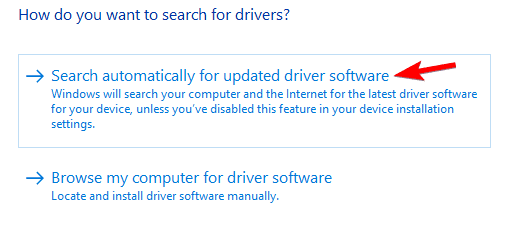
- Starten Sie den PC neu. Versuchen Sie nun, Ihr iPhone anzuschließen und zu sehen, ob der Fehler behoben und von iTunes erkannt wurde.
Alternativ können Sie die fehlenden Treiber automatisch herunterladen, indem Sie das spezialisierte Treiber-Updater Software.
 Einige der häufigsten Windows-Fehler und -Bugs sind auf alte oder inkompatible Treiber zurückzuführen. Das Fehlen eines aktuellen Systems kann zu Verzögerungen, Systemfehlern oder sogar BSoDs führen.Um diese Art von Problemen zu vermeiden, können Sie ein automatisches Tool verwenden, das mit nur wenigen Klicks die richtige Treiberversion auf Ihrem Windows-PC findet, herunterlädt und installiert, und wir empfehlen dringend DriverFix.Befolgen Sie diese einfachen Schritte, um Ihre Treiber sicher zu aktualisieren:
Einige der häufigsten Windows-Fehler und -Bugs sind auf alte oder inkompatible Treiber zurückzuführen. Das Fehlen eines aktuellen Systems kann zu Verzögerungen, Systemfehlern oder sogar BSoDs führen.Um diese Art von Problemen zu vermeiden, können Sie ein automatisches Tool verwenden, das mit nur wenigen Klicks die richtige Treiberversion auf Ihrem Windows-PC findet, herunterlädt und installiert, und wir empfehlen dringend DriverFix.Befolgen Sie diese einfachen Schritte, um Ihre Treiber sicher zu aktualisieren:
- Downloaden und installieren Sie DriverFix.
- Starten Sie die App.
- Warten Sie, bis die Software alle Ihre fehlerhaften Treiber erkennt.
- Ihnen wird nun eine Liste aller Treiber angezeigt, bei denen Probleme auftreten, und Sie müssen nur diejenigen auswählen, die Sie beheben möchten.
- Warten Sie, bis DriverFix die neuesten Treiber heruntergeladen und installiert hat.
- Neu starten Ihren PC, damit die Änderungen wirksam werden.

DriverFix
Schützen Sie Ihr Windows vor allen Arten von Fehlern, die durch beschädigte Treiber verursacht werden, indem Sie DriverFix noch heute installieren und verwenden!
Besuche die Website
Haftungsausschluss: Dieses Programm muss von der kostenlosen Version aktualisiert werden, um bestimmte Aktionen ausführen zu können.
- Lesen Sie auch: 5 der besten Software zum Übertragen von Dateien vom PC auf das iPhone mit [+Bonus]
2. Aktualisieren Sie Windows 10
Wenn Sie weiterhin Probleme mit dem Apple iPhone-Treiberfehler haben, können Sie versuchen, das Windows 10-Betriebssystem zu aktualisieren. Microsoft veröffentlicht neue Verbesserungen und Fehlerbehebungen für Software von Drittanbietern, die mit dem Windows-Update gebündelt ist.
- Um Windows zu aktualisieren, klicken Sie auf Start und öffnen die Einstellungen.

- Klicke auf Update und Sicherheit Möglichkeit.
Wenn es ein neues Update gibt, klicken Sie auf Update herunterladen. Wenn die Updates bereits heruntergeladen wurden und die Installation aussteht, klicken Sie auf die Schaltfläche Jetzt installieren.
Möglicherweise müssen Sie den PC nach dem Update neu starten, um die Änderungen zu übernehmen.
3. Installation des Gerätetreibers erzwingen
Führen Sie einen Systemscan durch, um potenzielle Fehler zu entdecken

Wiederherstellen herunterladen
PC-Reparatur-Tool

Klicken Scan starten um Windows-Probleme zu finden.

Klicken Repariere alles um Probleme mit patentierten Technologien zu beheben.
Führen Sie einen PC-Scan mit dem Restoro Repair Tool aus, um Fehler zu finden, die Sicherheitsprobleme und Verlangsamungen verursachen. Nachdem der Scan abgeschlossen ist, ersetzt der Reparaturvorgang beschädigte Dateien durch neue Windows-Dateien und -Komponenten.
Wenn ein Apple iPhone-Treiberfehler auftritt, können Sie ihn beheben, indem Sie die erforderlichen Treiber auf Ihrem PC installieren:
- Trennen Sie Ihr iPhone vom PC.
- Stellen Sie sicher, dass das iPhone entsperrt ist und verbinden Sie es mit dem PC.
- Drücken Sie Windows-Taste + R Kopieren Sie auf Ihrer Tastatur den folgenden Verzeichnispfad und fügen Sie ihn ein und drücken Sie Eingeben / OK.
- %ProgramFiles%Gemeinsame DateienAppleMobile Device SupportTreiber
- Gehen Sie im Drive-Ordner zu Registerkarte "Ansicht", und überprüfen Sie die Option für die Dateinamenerweiterung im Abschnitt anzeigen/ausblenden.
- Als nächstes suchen Sie usbaapl64.inf oder usbaapl.inf-Datei. Klicken Sie mit der rechten Maustaste auf die Datei und wählen Sie Installieren.
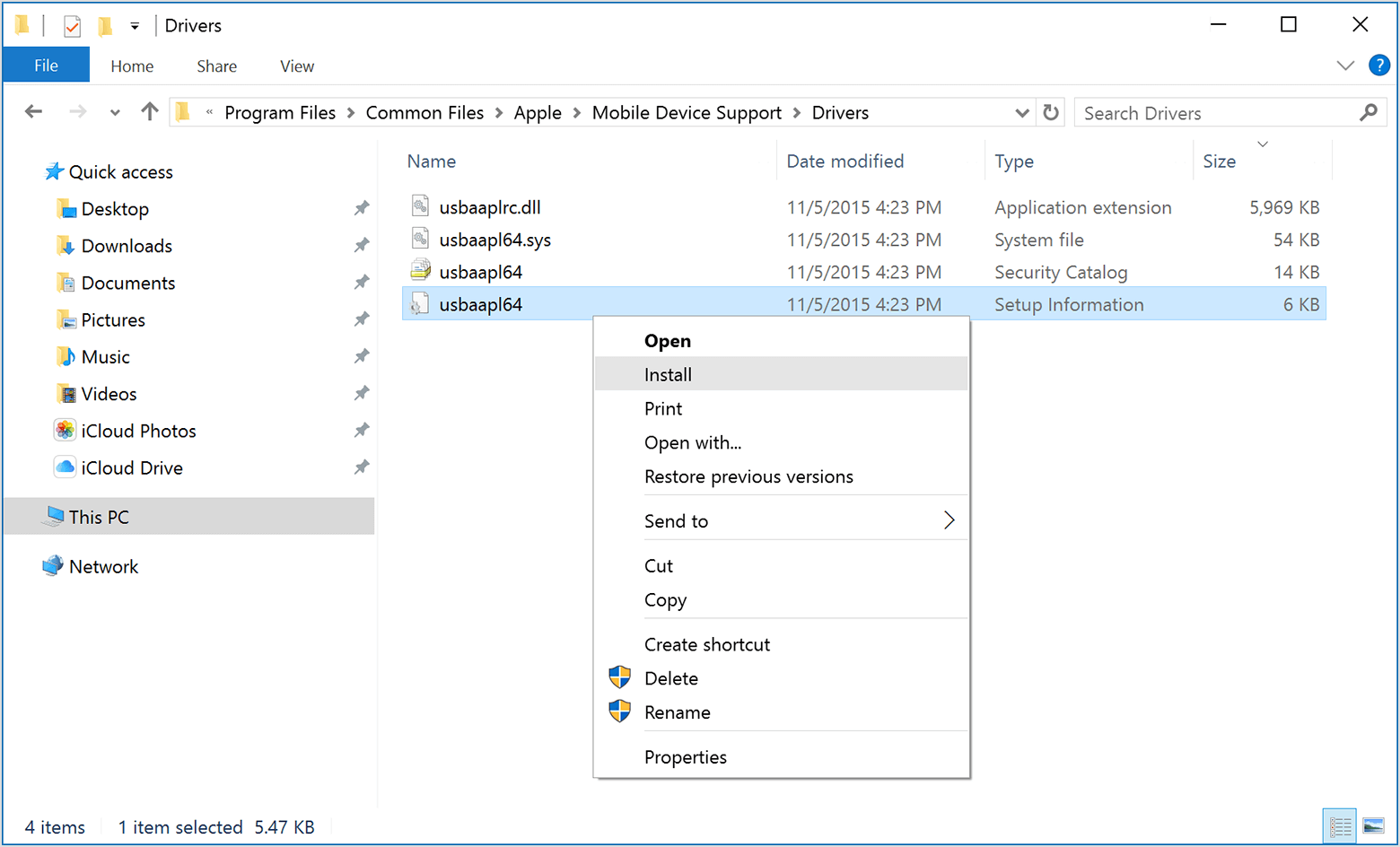
- Machen Sie dasselbe für alle Dateien mit a .inf-Erweiterung in diesem Ordner.
- Trennen Sie Ihr iPhone und starten Sie Ihren Computer neu. Verbinden Sie sich nach dem Neustart erneut und öffnen Sie iTunes.
- Lesen Sie auch: Die 5 besten iPhone-Maus-Apps, um Ihr Telefon in eine PC-Maus zu verwandeln
4. Überprüfen Sie, ob der USB-Treiber für das Apple-Mobilgerät installiert ist
Wenn der USB-Treiber für Apple-Mobilgeräte nicht installiert ist, kann es zu einem Apple iPhone-Treiberfehler kommen. Eine schnelle Lösung für dieses Problem besteht darin, zu überprüfen, ob der genannte Treiber ordnungsgemäß funktioniert.
- Klicken Sie mit der rechten Maustaste auf Start und wählen Sie Gerätemanager.
- Von Gerätemanager, nach unten scrollen und erweitern Universal Serial Bus Controller Controller Sektion.
- Suchen USB-Treiber für Apple-Mobilgeräte.
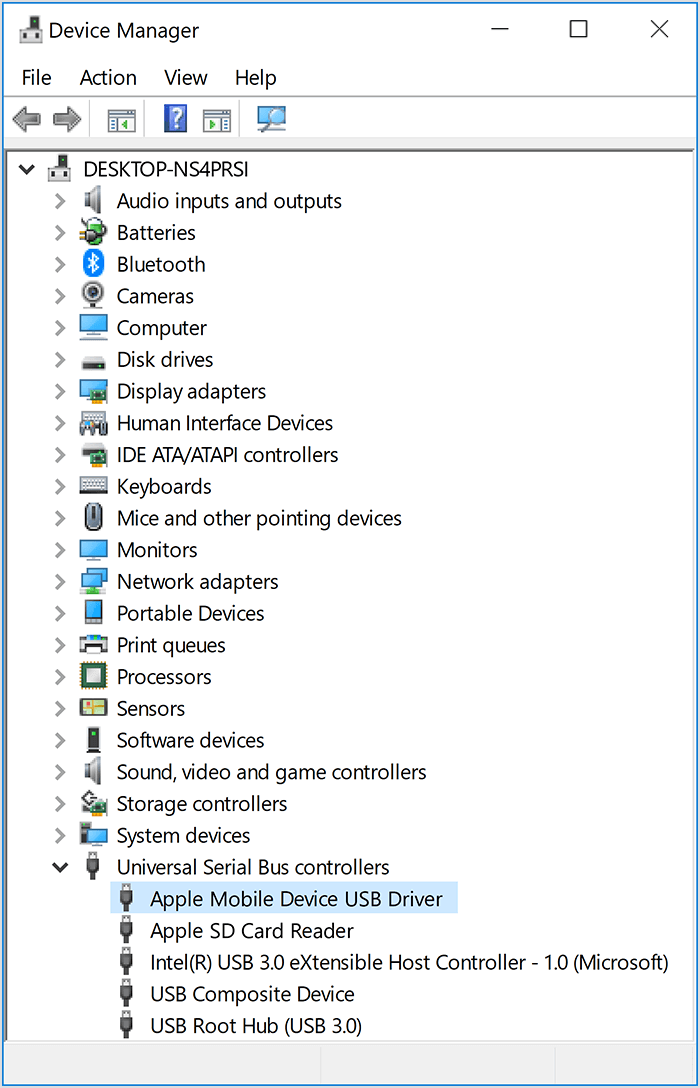
- Wenn Sie den Treiber sehen, klicken Sie mit der rechten Maustaste darauf und wählen Sie Treiber deaktivieren. Klicken Sie erneut mit der rechten Maustaste und wählen Sie Aktivieren Sie die Treiberoption.
5. Starten Sie den USB-Treiber für das Apple-Mobilgerät neu
Wenn Sie den Apple Mobile Device USB Driver sehen, aber immer noch den Apple iPhone-Treiberfehler erhalten, versuchen Sie, die AMDSs neu zu starten. Hier ist, wie es geht.
- Stellen Sie sicher, dass Sie das iPhone trennen, wenn es mit dem PC verbunden ist. Schließen Sie iTunes, wenn es ausgeführt wird.
- Drücken Sie Windows-Taste + R. Art dienste.msc und Hit/OK eingeben.
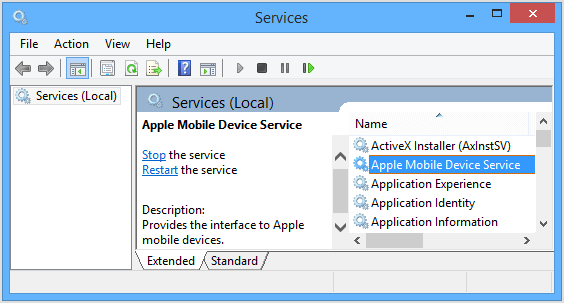
- Suchen Sie im Fenster Dienste nach Apple-Mobilgerätedienste. Klicken Sie mit der rechten Maustaste auf den Dienst und wählen Sie Eigenschaften.
- Stellen Sie die Starttyp zu Automatisch.
- Drücke den Stopptaste um den Dienst zu stoppen.
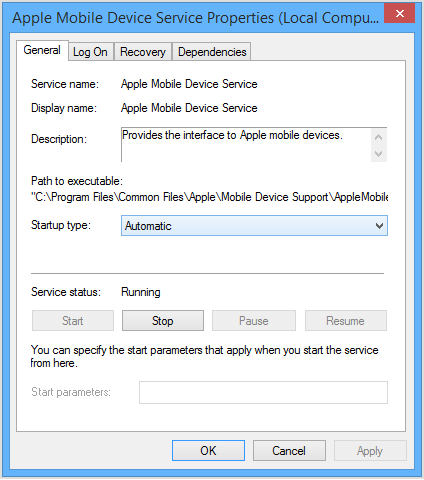
- Drücke den Start um den Dienst neu zu starten und klicken Sie auf OK Änderungen zu speichern.
- Starten Sie Ihren Computer neu und starten Sie iTunes, um nach Verbesserungen zu suchen.
6. iTunes deinstallieren und von der Apple-Website herunterladen Apple
Eine Möglichkeit, den Apple iPhone-Treiberfehler zu beheben, besteht darin, iTunes von der offiziellen Apple-Website herunterzuladen.
- Deinstallieren Sie zuerst die iTunes-App von der Einstellungen > Apps.
- Gehe zu iTunes-Downloadseite.
- Scrollen Sie nach unten und klicken Sie auf Windows unter Windows Auf der Suche nach anderen Versionen Abschnitt und laden Sie die Version herunter, die Ihrer Systemarchitektur entspricht.
Überprüfen Sie, ob das Problem weiterhin besteht.
Wir haben alle möglichen Lösungen für Apple iPhone-Treiberfehler aufgelistet, also probieren Sie sie alle aus.
VERWANDTE GESCHICHTEN, DIE SIE MÖGEN:
- Surface Go vs. Apple iPad: Was ist besser?
- 7 schnelle VPN-Tools für Laptops und iPhones für 2019
- Wie kann ich meinen iPhone- oder iPad-Bildschirm auf Windows 10 spiegeln?
 Haben Sie immer noch Probleme?Beheben Sie sie mit diesem Tool:
Haben Sie immer noch Probleme?Beheben Sie sie mit diesem Tool:
- Laden Sie dieses PC-Reparatur-Tool herunter auf TrustPilot.com als großartig bewertet (Download beginnt auf dieser Seite).
- Klicken Scan starten um Windows-Probleme zu finden, die PC-Probleme verursachen könnten.
- Klicken Repariere alles um Probleme mit patentierten Technologien zu beheben (Exklusiver Rabatt für unsere Leser).
Restoro wurde heruntergeladen von 0 Leser in diesem Monat.


![Lumia-Hotspot funktioniert nicht [VON EXPERTEN BEHOBEN]](/f/85116f65a3ba40915674aac2d0733db6.jpg?width=300&height=460)